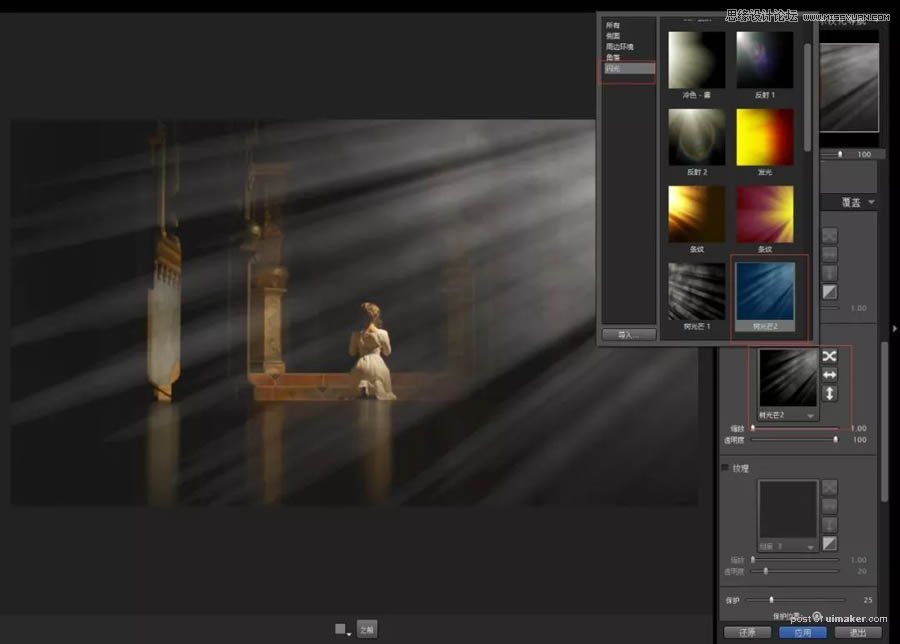来源:网络 作者:西瓜呆毛汪
由于我们的灯光是认为打上去的,所以我们可以给整体画面做一层柔光来让光线更加融入场景。具体步骤是ctrl+alt+2选取高光,然后通过ctrl+j复制图层的功能,将所选的高光区复制成新的图层,也就是高光图层----图层1:
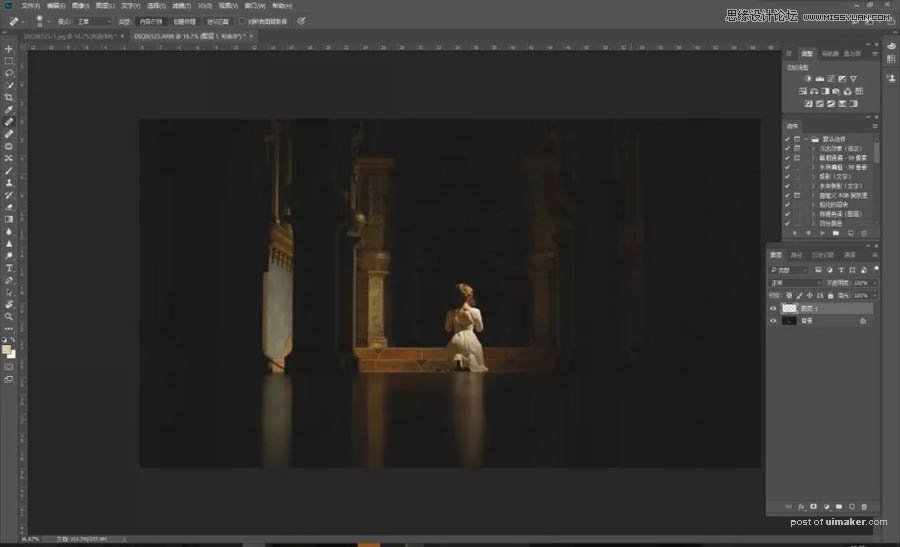
在图层1上进行高斯模糊,工具位置为“滤镜”→“模糊”→“高斯模糊”,模糊的半径为35像素,然后把图层1的混合图层模式改成柔光,如图中矩形框框所示:
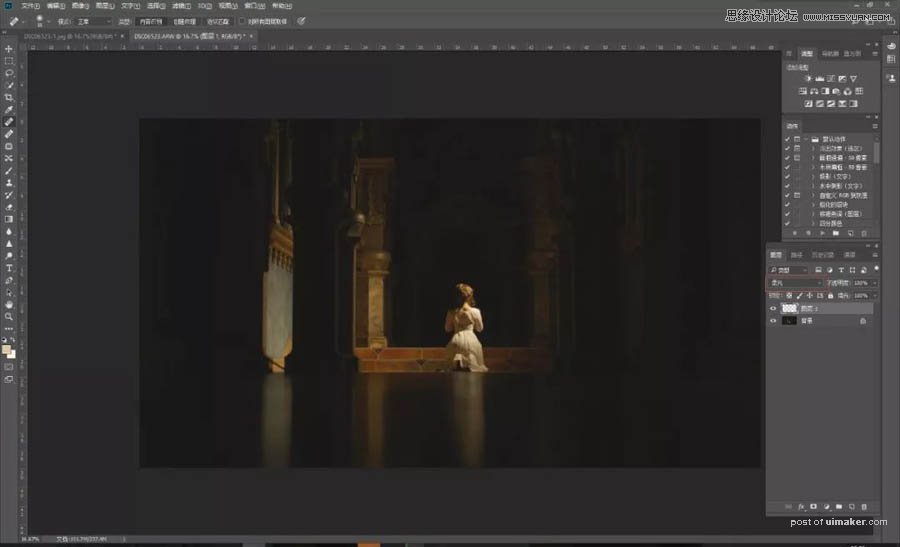
然后我们用ctrl+alt+shift+e盖印一个新的合并图层----图层2,便可以开始做丁达尔效果了:
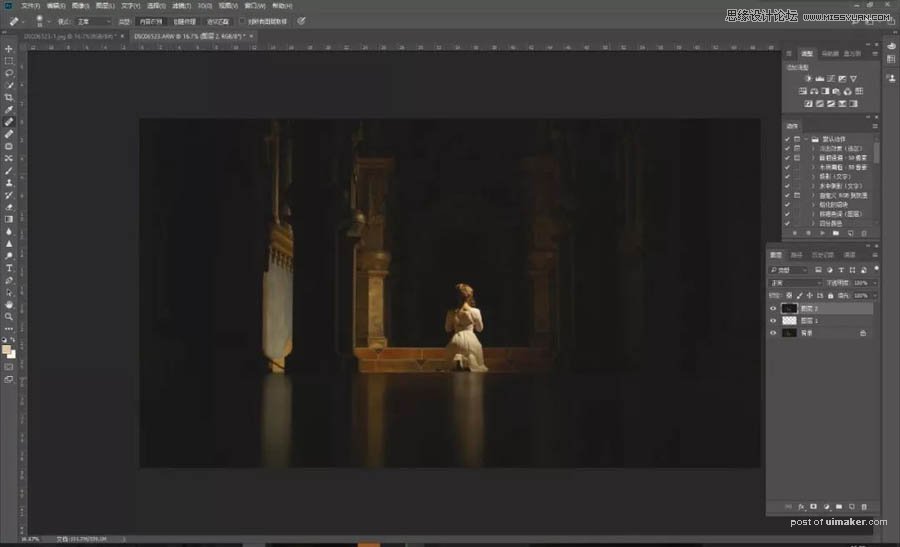
我们需要一个alien skin----Exposure 7的胶片滤镜插件,我们打开该插件:
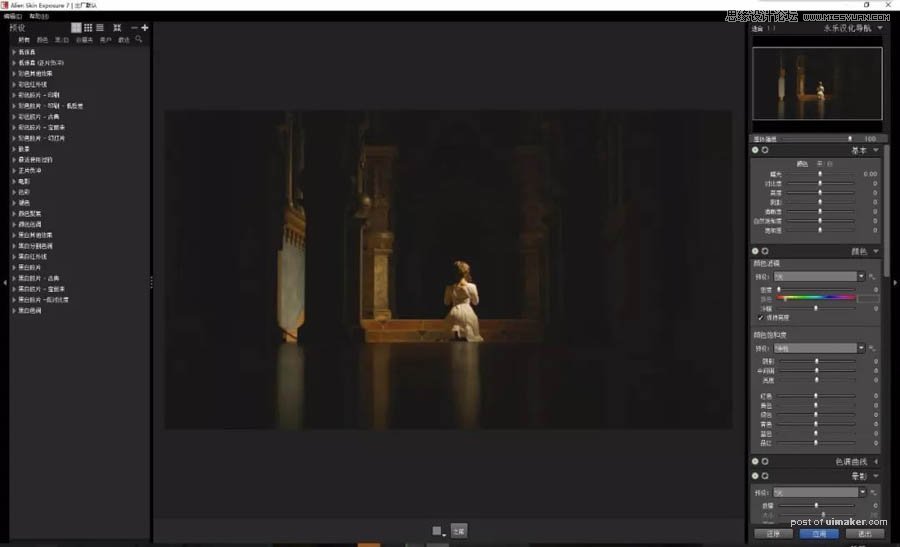
在右边找到“覆盖”→“光效果”,并打上勾:

我们点击光效果下面那个正方形的图标,可以弹出光线滤镜页面,选择“闪光”→“树光芒2”: